Joe's Window Manager (JWM para abreviar) es un administrador de ventanas liviano para X11. Está escrito en C, utilizando mínimamente Xlib. Debido a que es tan pequeño y simple, JWM es un excelente administrador de ventanas para computadoras lentas o viejas. Raspberry Pi apenas registra que JWM se está ejecutando, lo que deja valiosos recursos del sistema para tareas más importantes que el escritorio.
JWM sigue los pasos de entornos como FVWM, Window Maker y Fluxbox. Proporciona un menú de aplicaciones, decoración de ventanas y un panel con un menú de aplicaciones, una barra de tareas y un reloj.
Más recursos de Linux
- Hoja de trucos de los comandos de Linux
- Hoja de trucos de comandos avanzados de Linux
- Curso en línea gratuito:Descripción general técnica de RHEL
- Hoja de trucos de red de Linux
- Hoja de trucos de SELinux
- Hoja de trucos de los comandos comunes de Linux
- ¿Qué son los contenedores de Linux?
- Nuestros últimos artículos sobre Linux
Instale JWM desde el repositorio de software de su distribución. Después de instalarlo, cierre la sesión de su escritorio actual para poder iniciar sesión en JWM. De manera predeterminada, su administrador de sesión (KDM, GDM, LightDM o XDM, según su configuración) continuará iniciando sesión en su escritorio anterior, por lo que debe anularlo antes de iniciar sesión.
Para seleccionar un nuevo escritorio con GDM:
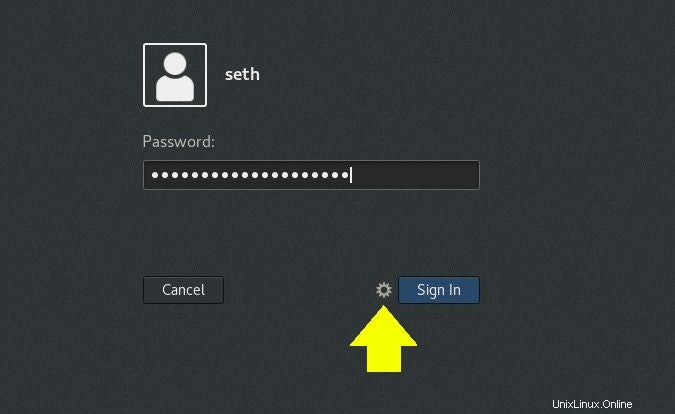
Con SDDM:
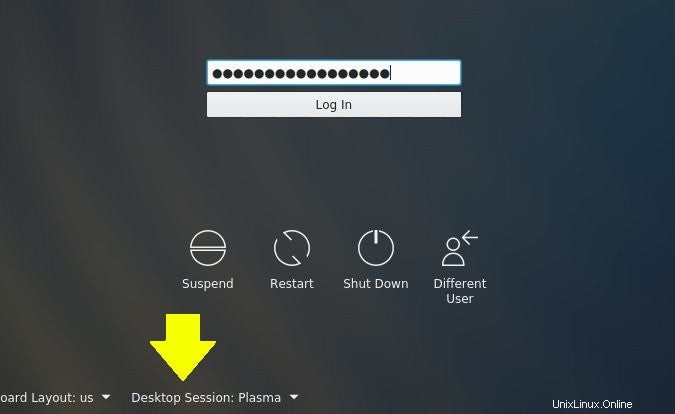
La primera vez que inicie sesión en JWM, es posible que encuentre una pantalla negra con un panel en la parte inferior. Es normal en la mayoría de las distribuciones permitirle elegir el fondo de pantalla para este escritorio mínimo. Puedes establecer un fondo de pantalla con el feh comando (es posible que deba instalarlo desde su repositorio). Este comando tiene algunas opciones para configurar el fondo, incluido --bg-fill para llenar la pantalla con el fondo de pantalla de su elección, --bg-scale para escalarlo para que encaje, y así sucesivamente.
$ feh --bg-fill ~/Pictures/wallpapers/mybackground.jpgMenú de aplicaciones
Hay dos ubicaciones para los menús de la aplicación en JWM:aparece en el cursor del mouse cuando hace clic con el botón izquierdo en el escritorio y también está disponible al hacer clic en el logotipo de JWM en la esquina inferior izquierda.
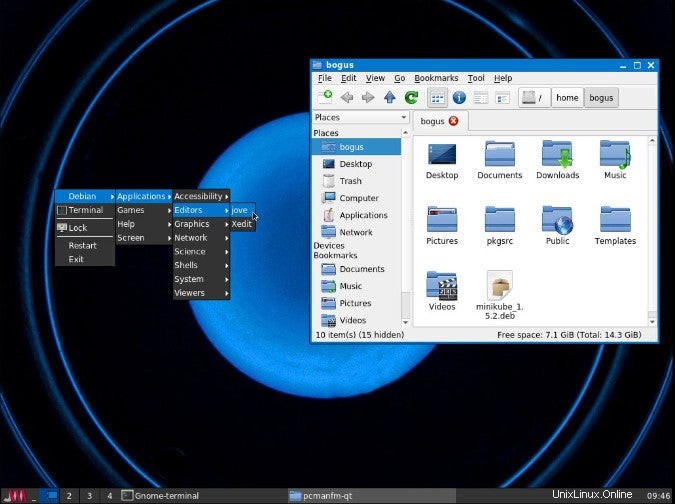
No hay ninguna aplicación incluida con JWM, por lo que depende de usted decidir qué aplicaciones usar. Puede obtener aplicaciones desde cualquier escritorio, como GNOME o KDE, o puede usar aplicaciones independientes. La mayor parte de la integración entre aplicaciones la realiza D-Bus y otra tecnología de back-end en Linux, por lo que es seguro mezclarlas y combinarlas. Uso PCManFM-Qt como administrador de archivos, unicode-rxvt como terminal y, por supuesto, Firefox como navegador de Internet.
Configuración
Dos archivos de configuración gobiernan JWM. El archivo de configuración de todo el sistema es /etc/jwm/system.jwmrc y el archivo local del usuario es $HOME/.jwmrc . Los archivos de configuración están escritos en XML, pero el esquema es muy básico y fácil de aplicar ingeniería inversa, ya sea que conozca XML o no. Las opciones de configuración están bien documentadas en Joewing.net, sede del proyecto JWM.
Por qué deberías usar JWM
No hay escasez de administradores de ventanas livianos disponibles para Linux, y es posible que se pregunte por qué parece haber tanta redundancia, y mucho menos por qué debería probar el de Joe. Hay algunas razones por las que JWM es tan importante como cualquiera de los demás. Al mirar proyectos de software, la redundancia es algo bueno . Si la implementación de un proyecto de un paradigma de escritorio se desvanece, tiene muchos otros para elegir. Y, a menudo, las fortalezas de cada proyecto están en los detalles menores. Por ejemplo, la configuración rápida y sencilla de una barra de tareas y un menú de aplicaciones permite una configuración predeterminada rápida y sensata para todos los usuarios que desean esa configuración común. Para los usuarios técnicos, la configuración XML puede ser un cambio refrescante con respecto a los formatos de configuración personalizados en otros entornos.
Joe's Window Manager, en cierto modo, demuestra la rica diversidad del código abierto y cómo es un lujo que disfrutan los usuarios de Linux. Si está interesado en JWM, pruébelo hoy y vea si también puede crear su propio administrador de ventanas.